浩辰CAD看图王手机版中添加的图片批注在电脑端如何查看? 点击:484 | 回复:0
发表于:2020-10-29 17:18:38
楼主
在使用CAD看图软件浩辰CAD看图王APP中批注功能的过程中,有时候为了CAD图纸能更清晰的展示,会需要在批注的时候插入图片说明,所以说特定场合下需要用电脑端打开,应该如何查看在手机中添加的图片批注呢?下面就让小编详细的给大家介绍一下吧!
浩辰CAD看图王手机版操作步骤:
1、在手机中打开浩辰CAD看图王APP,在打开图纸时选择“极速看图”模式,点击菜单栏首个“批注”功能,选择“图片”批注,在界面上选择图片的插入点后,点击进行图片批注。如下图所示:

2、批注完成后,点击“退出”时提示是否上传云图,一定不要忘记选择“上传云图”,选择要保存的云图文件夹,进行上传即可。
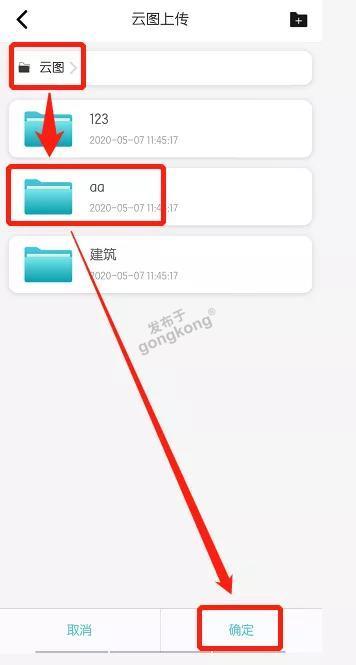
浩辰CAD看图王电脑版中的操作步骤:
1、打开浩辰CAD看图王电脑版,登录同一账户,进入“我的云图”,将图纸进行“云图同步”后打开。
2、选择“览图模式”,在“云批注”菜单栏,点击第一个“选取批注”,然后点击图纸中的批注图片,双击后图片就显示出来了。
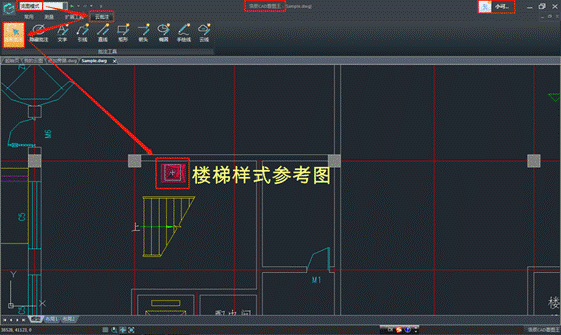
以上就是在浩辰CAD看图王手机版中添加的图片标注在电脑端查看的具体操作步骤,是不是很方便?学会这个技巧,之后手机上添加的图片批注,电脑端也能轻松查看啦!更多相关的CAD看图软件教程,可以在浩辰CAD官网查看哦!
楼主最近还看过
热门招聘
相关主题
- 魔酸冷却器,魔酸冷却设备
 [240]
[240] - 关于moxa5430串口服务器485通...
 [1364]
[1364] - 温度变送器常见故障分析
 [470]
[470] - 智慧电厂安全管理解决方案
 [271]
[271] - 迄今为止,关于E80能源管理系...
 [925]
[925] - 好消息!通过SOAP/XML接口协议...
 [465]
[465] - RFID技术开发
 [265]
[265] - 污水中的PH值注意事项
 [620]
[620] - WebAccess通过SOAP/XML接口协...
 [3244]
[3244] - 农药化工企业数据挖掘系统的...
 [771]
[771]

官方公众号

智造工程师
-

 客服
客服

-

 小程序
小程序

-

 公众号
公众号

















 工控网智造工程师好文精选
工控网智造工程师好文精选
